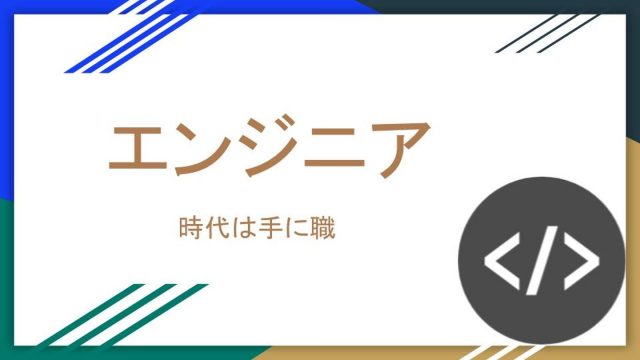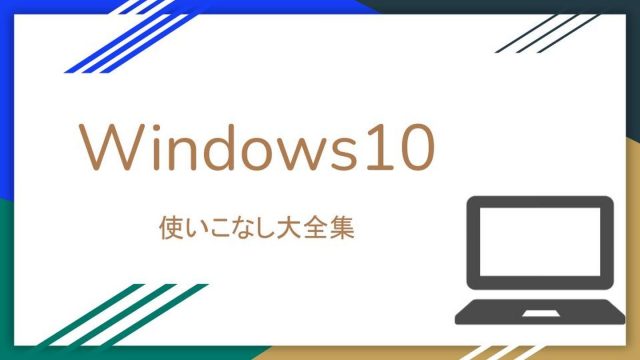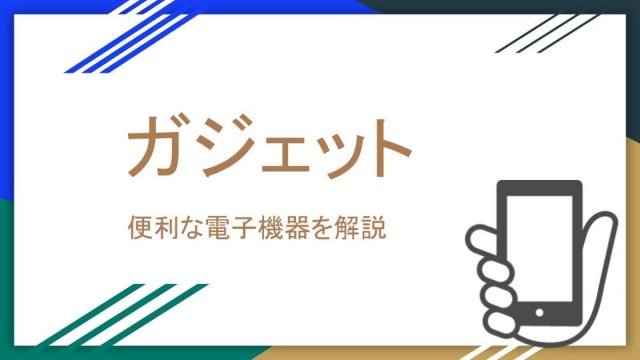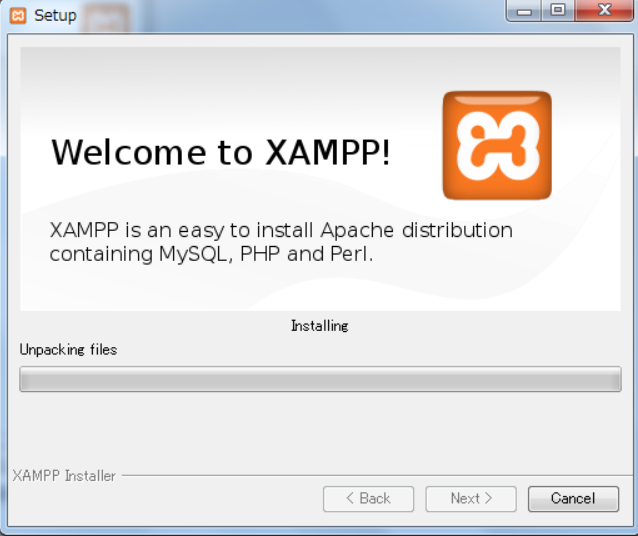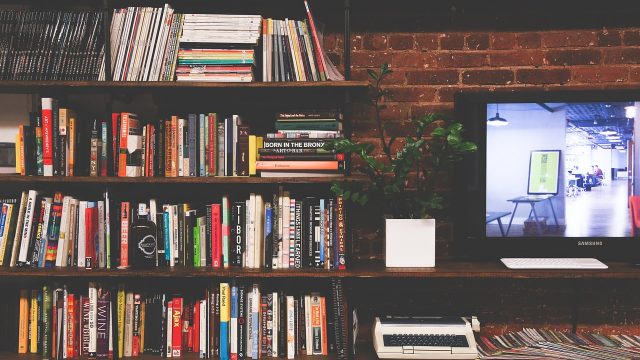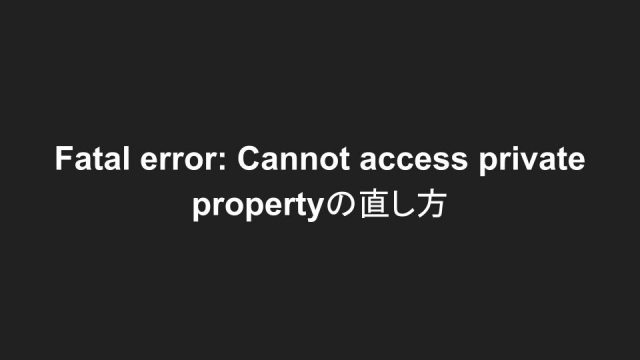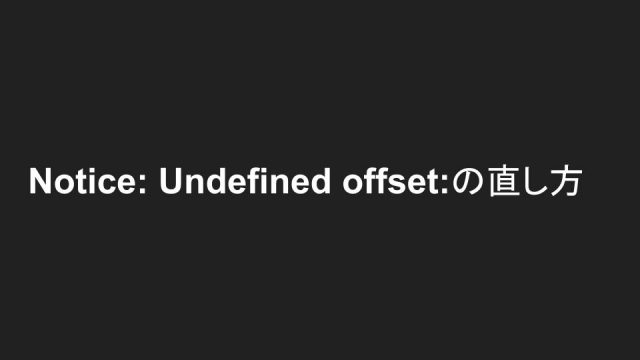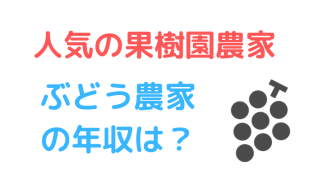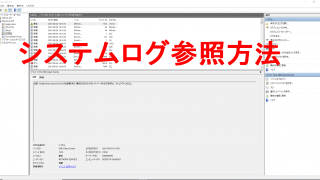本日はPHPの環境構築をする上で一番大切なXAMPP(ザンプ)のインストール方法を説明したいと思います。
XAMPPとは
XAMPPとは、簡単に言うとWEB開発に必要なソフトをまとめて扱うソフトです。
クロスプラットフォーム
WIndowsやMac、Linuxなど、さまざまなOSに対応しています。
Apache
世界中で広く使われているWEBサーバーのことです。
このWEBサーバーがなければWEBアプリケーションを使用することができません。
MySQL
データベースのソフトウェアです。
WEB上で大量のデータを保管しなければならない際に使われます。
ここにデータを蓄積することで検索や加工、共有することが可能になります。
PHP
WEBアプリケーションなどを作成する際に用いられるプログラミング言語の一種です。
HTMLに入れ込むことができ、Javaのような他の言語と比べて比較的に習得が用意であることから人気の高い言語です。
Perl
テキスト管理に適したプログラミング言語と言われており、比較的長い歴史があります。


XAMPPのインストール方法
ここからXAMPPのダウンロード、インストール方法をご紹介します。
(1)まずXAMPPをダウンロード
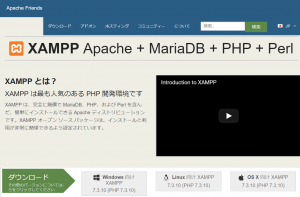
WEBでXAMPPを検索し、ご自分のパソコンの型、容量が同じXAMPPをクリックしてください。
クリックした後に、画面の下の方でダウンロードが開始されますのでダウンロードが完了するまでお待ちください。
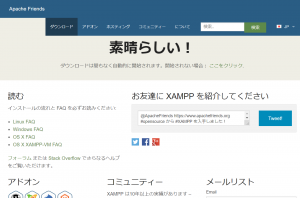
(2)XAMPPをインストール
先ほどダウンロードした、「XAMPP-win 32-1.8.3-3-VC11 installer.exe」をダブルクリックします。
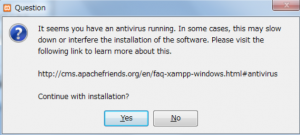
ダブルクリックを行うと、こちらの画面が表示されます。
こちらは「イエス」とお答えください。
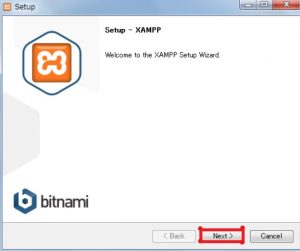
こちらは次の画面です。
こちらも「NEXT」とお答えください。
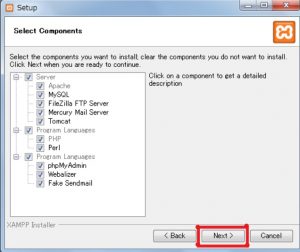
こちらも先ほど同様に「NEXT」とお答えください。
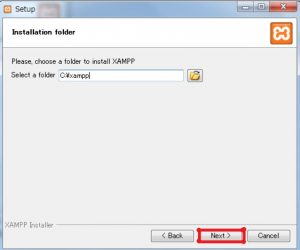
こちらはXAMPPの保存場所です。
このまま「NEXT]とお答えください。
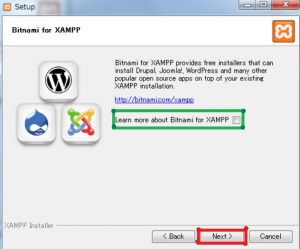
こちらもそのまま「NEXT」とお答えください。
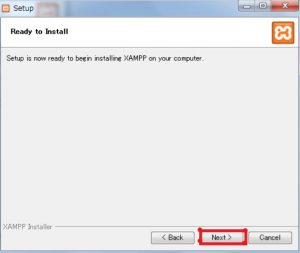
こちらの画面も今までと同様に「NEXT」とお答えください。
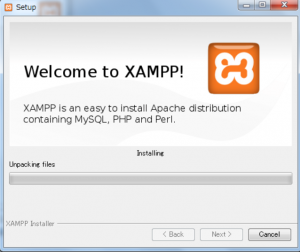
これですべての準備は整ったといっても過言ではありません。
インストールには少々時間がかかりますが、気長に待ちましょう。
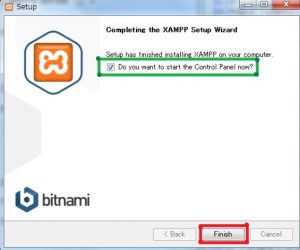
こちらの画面が表示されたでしょうか?
こちらの画面が表示された場合は、インストール完了です。
「FINISH」を押しましょう。
XAMPPの使い方
最後にXAMPPの簡単な使い方を紹介します。
今回は「Apache」と「MySQL」の実行方法について 説明します。
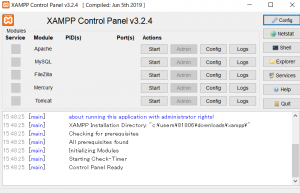
操作自体は簡単です。「Apache」と「MySQL」の「Start」をクリックしてください。
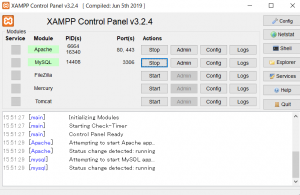
クリックした箇所が「Stop」と表示されれば、動作しています。
おわりに
XAMPPのインストール方法は以上です。
XAMPPを起動したい場合は、XAMPPのControlPanelを表示してみてください。
どうでしょうか?